두 개 또는 여러 개의 비디오를 결합하기 위한 최고의 가이드
이 게시물에서는 효과적인 4가지 방법을 알려드립니다. 비디오 병합. iPhone, iPad, Android 휴대폰 또는 컴퓨터에서 두 개 이상의 비디오를 하나로 결합하려는 경우 관련 비디오 병합 기능을 사용하면 됩니다.
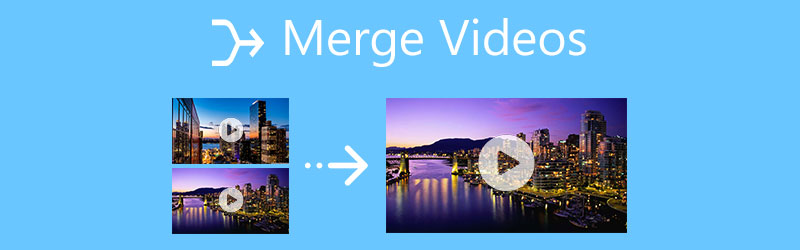
- 가이드 목록
- 1부. 컴퓨터에서 비디오 병합
- 2부. iOS 및 macOS 장치에서 비디오 병합
- 3부. Android 휴대폰에서 동영상 결합
- 4부. 온라인 무료 가입 비디오
- 5부. 동영상 결합 및 병합 방법에 대한 FAQ
1부. 컴퓨터에서 품질 손실 없이 비디오를 병합하는 가장 좋은 방법
비디오를 편집하는 동안 여러 개의 비디오 클립을 결합하여 완전한 비디오를 만들어야 하는 경우가 많습니다. Windows 11/10/8/7 PC 또는 Mac에서 비디오를 병합하려면 강력한 비디오 편집 및 변환 소프트웨어를 사용해 볼 수 있습니다. 비디오 컨버터 궁극.
병합, 다듬기, 회전, 자르기 등을 포함한 많은 유용한 편집 기능으로 설계되었습니다. 더 중요한 것은 이 비디오 병합기가 MP4, MOV, FLV, AVI, WMV, MKV, VOB 등과 같이 일반적으로 사용되는 모든 비디오 형식을 강력하게 지원한다는 것입니다. 고급 가속 기술을 채택하면 뛰어난 비디오 편집 경험을 보장받을 수 있습니다.
귀하의 컴퓨터 시스템에 따라 적합한 버전을 선택하고 무료로 다운로드하십시오. Windows PC와 Mac 모두에서 비디오를 결합할 수 있습니다.
이 비디오 합병을 실행하고, 귀하가 아래에 있는지 확인하십시오 변환기 기능을 선택한 다음 중앙 부분에 있는 더하기 아이콘을 클릭하여 동영상을 추가하세요. 여기에서는 한 번에 두 개 이상의 비디오 파일을 가져올 수 있습니다.

창 오른쪽 하단에 있는 모두 변환 버튼을 누르면 하나의 파일로 병합 특징. 앞에 있는 상자를 선택하면 모든 비디오를 쉽게 결합할 수 있습니다.

비디오를 병합하기 전에 편집 기능을 사용하여 비디오를 다듬고 필요한 부분만 유지하고, 이미지 및 사운드 효과를 조정하고, 기타 작업을 수행하여 비디오를 최적화할 수 있습니다.
편집 후 드롭다운 목록에서 적합한 출력 형식을 선택할 수 있습니다. 모두 다음으로 변환. 대상 형식의 추가 설정을 사용자 정의하려면 맞춤 프로필 상. 다음을 클릭하세요. 모두 변환 버튼을 클릭하면 병합된 비디오를 컴퓨터에 저장할 수 있습니다.
2부. iPhone, iPad, Mac에서 동영상을 병합하는 방법
iPhone, iPad 또는 Mac에서 두 개의 비디오를 결합하려는 경우 Apple 제품의 기본 비디오 편집기를 사용할 수 있습니다. 아이무비. iOS 기기와 Mac 모두에서 동영상을 병합하는 데 도움이 되는 안정적인 무료 동영상 편집기입니다.
iPhone에서 두 개의 비디오를 결합
App Store로 이동하여 iMovie를 검색한 다음 iPhone에 무료로 설치하세요. iMovie 아이콘을 탭하여 엽니다. iMovie 앱은 새로운 프로젝트를 시작하는 3가지 옵션인 Magic Movie, 스토리보드, 영화를 제공합니다. 여기에서 영화 옵션을 선택하여 계속 진행할 수 있습니다.
병합하려는 비디오를 선택한 다음 영화 만들기 버튼을 눌러 iMovie로 로드하세요. 그 후, 이러한 비디오는 나중에 편집할 수 있도록 타임라인에 나열됩니다. 하나의 비디오 클립을 편집하려면 타임라인에서 해당 비디오 클립을 강조 표시한 다음 다양한 편집 기능을 사용하여 편집할 수 있습니다.
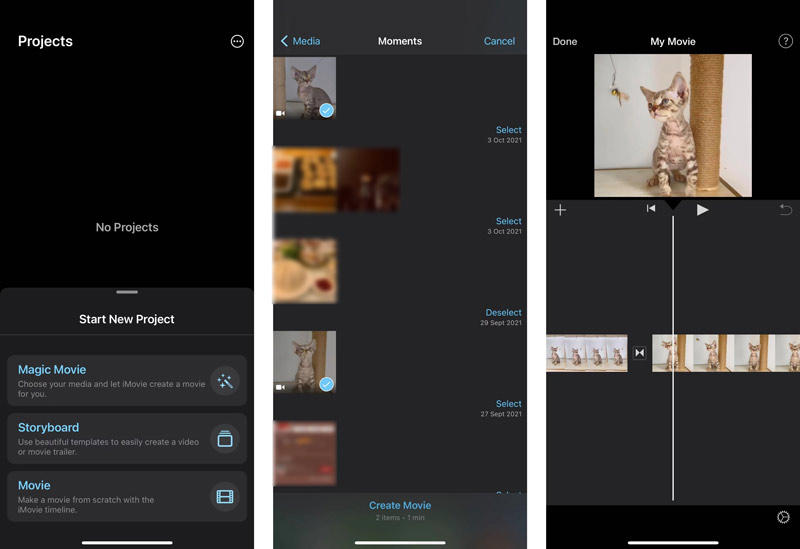
하나의 비디오 클립을 탭한 다음 올바른 위치로 끌 수 있습니다. 모든 비디오가 올바른 순서로 배치되어 있는지 확인하세요. 그런 다음 완료 메인 인터페이스로 돌아가려면 왼쪽 상단에서 탭하세요. 공유하다 버튼을 누르고 선택하세요 비디오 저장 이 결합된 비디오를 iPhone에 저장합니다.
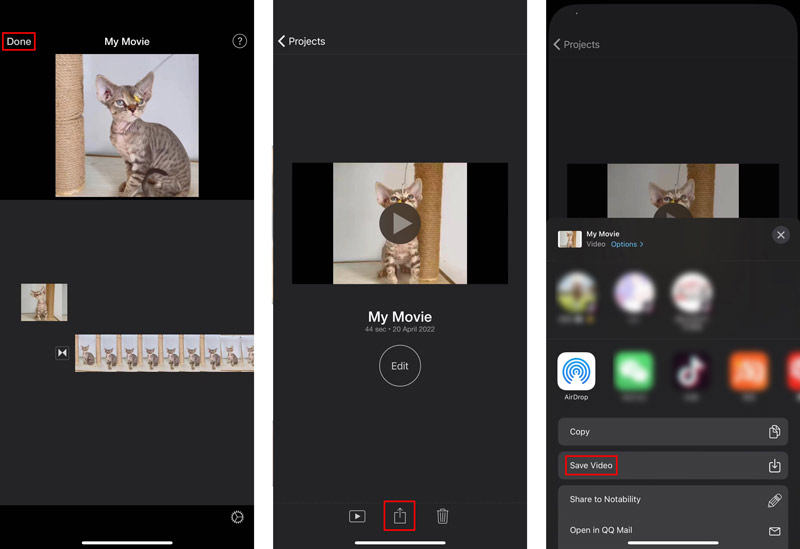
Mac에서 두 개의 비디오를 병합
iMovie는 Mac에 사전 설치되어 있으므로 비디오 병합을 위해 설치할 필요가 없습니다. Mac에서 실행한 다음 새로 만들기 옵션.

딸깍 하는 소리 파일 상단 메뉴바에서 수입 그런 다음 영화 산업 비디오 클립을 iMovie에 로드합니다. 추가한 동영상을 타임라인으로 드래그하세요. 올바른 순서로 넣어야 합니다.
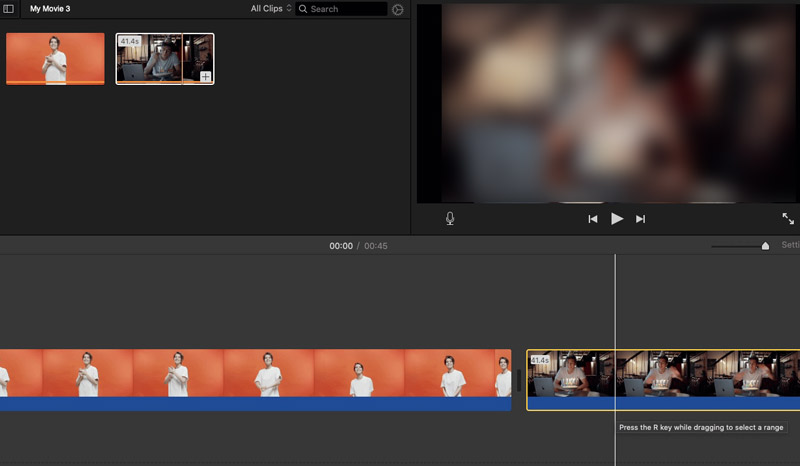
이렇게 하면 iMovie에서 두 개 이상의 비디오 클립을 쉽게 결합할 수 있습니다. 그 후에는 일반적인 방법을 사용하여 이 편집된 비디오를 Mac에서 공유하고 저장할 수 있습니다.
3부. Android 휴대폰에서 두 개의 동영상을 결합하는 방법
Android 사용자로서 비디오에 참여하고 싶을 때 Google Play 스토어의 일부 비디오 병합 앱을 사용할 수 있습니다. 어떤 것을 사용해야 할지 모르겠다면 인기 있는 것을 사용해 보세요. 파워디렉터 앱. 여러 개의 비디오를 하나로 합칠 수 있는 모든 기능을 갖춘 비디오 편집기입니다.
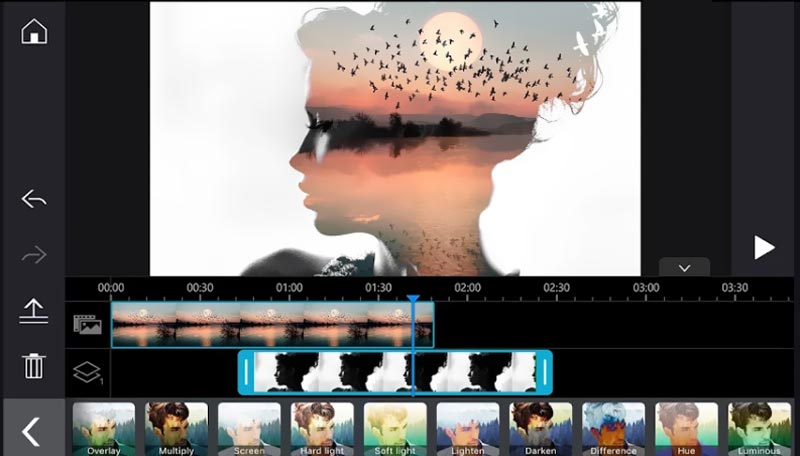
Android 휴대폰에서 Google Play 스토어로 이동하여 PowerDirector 앱을 설치하세요. 그것을 열고 휴대폰에 있는 비디오에 액세스할 수 있는 권한을 부여하세요.
이 앱에 비디오 클립을 추가하고 멀티 타임라인을 사용하여 비디오를 하나로 쉽게 병합하세요. 비디오 외에도 사진을 결합할 수도 있습니다.
4부. 온라인에서 무료로 비디오를 병합하는 방법
온라인으로 비디오를 결합하려는 경우 인터넷에서 Fastreel, Adobe Creative Cloud Express, Clideo 및 Kapwing과 같은 다양한 무료 및 온라인 비디오 병합 프로그램을 쉽게 찾을 수 있습니다. 여기서 우리는 캅윙 비디오 합병 온라인으로 비디오를 병합하는 방법을 보여주는 예입니다.
웹 브라우저를 열고 Kapwing Video Merger 페이지로 이동하십시오. 다음을 클릭하세요. 비디오 선택 버튼을 눌러 스튜디오 편집기로 들어갑니다. 카프윙 공식 사이트에 가셔서 다음을 클릭하셔도 됩니다. 시작하다 단추.
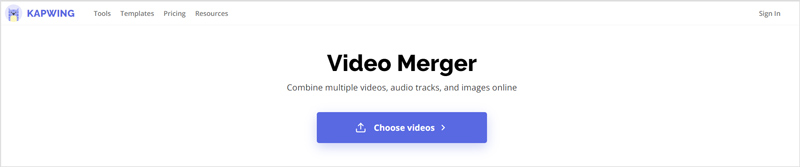
딸깍 하는 소리 미디어 추가 비디오 파일을 선택하고 업로드하려면 타임라인으로 드래그하여 올바른 순서로 배치하세요.
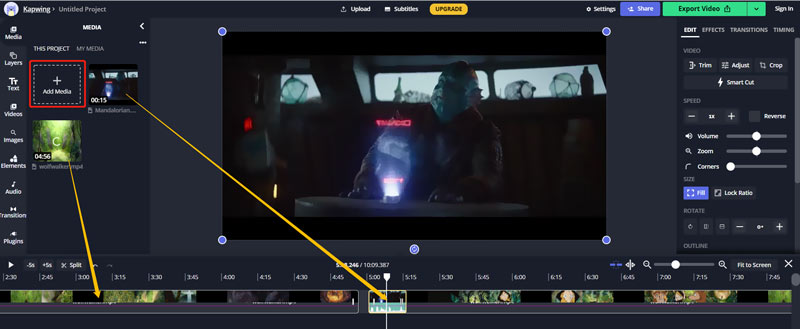
다음을 클릭하세요. 비디오 내보내기 오른쪽 상단의 버튼을 누른 후 MP4로 내보내기 드롭다운에서 미리보기 창으로 이동하게 됩니다. 여기에서 출력 비디오를 확인한 다음 파일 다운로드 버튼을 눌러 컴퓨터에 저장하세요.
5부. 동영상 결합 및 병합 방법에 대한 FAQ
Windows 10에서 비디오를 무료로 병합하려면 어떻게 해야 합니까?
Windows 10 PC에서 무료로 비디오를 결합하려면 위에서 권장하는 Video Converter Ultimate 외에 내장된 Windows Photos 애플리케이션을 사용할 수도 있습니다. 컴퓨터에서 사진 앱을 열고 새 비디오 옵션을 클릭한 다음 새 비디오 프로젝트를 선택하세요. 병합하려는 비디오를 로드한 다음 하나의 파일로 내보냅니다.
VLC가 비디오를 결합할 수 있나요?
예, VLC 미디어 플레이어를 사용하면 여러 비디오 파일을 열고 단일 파일로 변환할 수 있습니다. VLC를 열고 상단 미디어 메뉴를 클릭한 다음 여러 파일 열기를 선택할 수 있습니다. 변환/저장 버튼을 누르고 드롭다운에서 변환 옵션을 선택하세요. 비디오를 로드한 다음 시작 버튼을 클릭하여 비디오를 하나로 결합합니다.
비디오와 오디오를 어떻게 결합합니까?
오디오와 비디오를 병합해야 하는 경우 위의 권장 Video Converter Ultimate를 사용하여 비디오에 배경 음악을 쉽게 추가할 수 있습니다.
결론
이는 매우 일반적인 요구 사항입니다. 비디오 병합. 이 게시물에서는 두 개 또는 여러 개의 비디오 클립을 하나로 결합하는 데 도움이 되는 4가지 훌륭한 비디오 병합 기능을 소개합니다. 선호하는 방법을 선택하여 쉽게 동영상에 참여할 수 있습니다.
이 게시물에 대해 어떻게 생각하시나요? 이 게시물을 평가하려면 클릭하세요.
훌륭한
평가: 4.5 / 5 (기준 156 투표)
관련 기사
- 영상을 편집하다
- 두 개 또는 여러 개의 비디오를 결합하는 4가지 궁극적인 방법
- 비디오를 반전시키는 4가지 쉬운 방법
- GIF를 만들기 위한 상위 5개 GIF 변환기
- 슬로우 모션 비디오를 편집하는 3가지 쉬운 방법
- 비디오에 워터마크를 추가하는 3가지 쉬운 방법
- iPhone, Android, 컴퓨터 및 온라인에서 비디오를 뒤집는 5가지 방법
- 비디오 해상도 변경 - 비디오 해상도 낮추거나 높이기
- 컴퓨터나 모바일 장치에서 비디오를 밝게 만드는 실행 가능한 방법
- Mac 사용자를 위한 최고의 비디오 편집 애플리케이션 8가지
- iPhone, Android, Windows 및 Mac에서 온라인으로 비디오 다듬기



